x86: Esecuzione di un'installazione o di un aggiornamento con il programma di installazione di Solaris
Il programma di installazione di Solaris permette di eseguire sia un'installazione che un aggiornamento del sistema operativo Solaris. Questa sezione descrive le procedure da seguire per installare il sistema operativo Solaris e contiene istruzioni dettagliate sull'installazione di Solaris da DVD o da CD.
 x86: Eseguire un'installazione o un aggiornamento con il programma di installazione di Solaris e GRUB
x86: Eseguire un'installazione o un aggiornamento con il programma di installazione di Solaris e GRUB
I programmi di installazione di Solaris per i sistemi x86 utilizzano il boot loader GRUB. Questa procedura descrive l'installazione di un sistema x86 standalone utilizzando il boot loader GRUB da CD o da DVD. Per informazioni generali sul boot loader GRUB, vedere il Capitolo 4, Avvio con GRUB per l’installazione di Solaris del Solaris 10 6/06 Installation Guide: Network-Based Installations - it.
Nota –
Se il sistema o il dominio in cui si intende installare il sistema operativo Solaris non dispone di un lettore di DVD-ROM o di CD-ROM collegato direttamente, è possibile usare un lettore di DVD-ROM o di CD-ROM collegato a un altro sistema. Per istruzioni dettagliate, vedere l'Appendice B, Installazione o aggiornamento remoto (procedure) del Solaris 10 6/06 Installation Guide: Network-Based Installations - it.
Prima di cominciare
Prima di iniziare l'installazione, eseguire le seguenti procedure.
-
Verificare di avere a disposizione i seguenti supporti.
-
Per l'installazione dal DVD, usare il DVD Solaris 10 Operating System for x86 Platforms.
-
Per l'installazione dal CD, usare i supporti seguenti:
-
I CD di Solaris 10.
-
Il CD Solaris 10 Languages for x86 Platforms – Questo CD viene richiesto dal programma di installazione per il supporto di alcune lingue.
Nota –Non è possibile utilizzare i CD di Solaris 10 per aggiornare un sistema su cui sono presenti zone non globali. È necessario usare il DVD del sistema operativo Solaris 10 o un'immagine di installazione in rete basata sul DVD.
-
-
-
Controllare nel BIOS la possibilità di avviare il sistema dal CD o dal DVD.
-
Acquisire gli ITU (Install Time Update) o i driver necessari per l'installazione del sistema operativo Solaris sul proprio hardware. Per determinare se sono richiesti ITU o driver aggiuntivi, vedere la documentazione dell'hardware.
-
Verificare che il sistema soddisfi i requisiti minimi richiesti.
Il sistema deve soddisfare i seguenti requisiti.
-
Memoria – 512 Mbyte o superiore
-
Spazio su disco – 6,8 Gbyte o superiore
-
Velocità del processore – 120 MHz o superiore con supporto hardware per l'elaborazione in virgola mobile
Per informazioni dettagliate sui requisiti di sistema, vedere Requisiti di sistema e configurazioni consigliate.
Se si sta installando il sistema operativo Solaris su un sistema non prodotto da Sun Microsystems, Inc., prima di iniziare l'installazione consultare il documento Solaris Hardware Compatibility List su http://www.sun.com/bigadmin/hcl.
-
-
Acquisire le informazioni necessarie per installare il sistema operativo Solaris.
-
Se il sistema non è collegato a una rete, sono richieste le seguenti informazioni.
-
Nome host del sistema da installare
-
Lingua e versioni locali da utilizzare sul sistema
-
-
Se il sistema è collegato a una rete, sono richieste le seguenti informazioni.
-
Nome host del sistema da installare
-
Lingua e versioni locali da utilizzare sul sistema
-
Indirizzo IP dell'host
-
Maschera di sottorete
-
Tipo di servizio di denominazione (ad esempio, DNS, NIS o NIS+)
-
Nome del dominio
-
Nome host del name server
-
Indirizzo IP del name server
-
Password di root
-
Per l'elenco delle informazioni da acquisire per l'installazione, vedere la Lista di controllo per l'installazione. Se si sta eseguendo un aggiornamento, vedere la Lista di controllo per l’aggiornamento del Solaris 10 6/06 Installation Guide: Solaris Live Upgrade and Upgrade Planning - it.
-
-
(Opzionale) Eseguire il backup del sistema.
Per preservare dati o applicazioni esistenti, è necessario eseguire un backup del sistema. Per istruzioni dettagliate sulle procedure di backup, vedere il Capitolo 24, Backing Up and Restoring File Systems (Overview) del System Administration Guide: Devices and File Systems.
-
Inserire il supporto appropriato nel sistema.
Per avviare il sistema dal DVD del sistema operativo Solaris 10 o dal CD Solaris 10 Software - 1, inserire il disco corrispondente. Il BIOS del sistema deve supportare l'avvio da un DVD o da un CD.
In alcuni casi può essere necessario abilitare manualmente nel BIOS l'avvio del sistema da DVD o da CD. Per maggiori informazioni sulla configurazione del BIOS, vedere la documentazione dell'hardware.
-
Se è necessario abilitare manualmente nel BIOS la possibilità di avvio dal CD o dal DVD, digitare la sequenza di tasti appropriata per interrompere il processo di avvio del sistema.
Modificare la priorità di avvio nel BIOS e quindi tornare al programma di installazione.
Vengono eseguiti un controllo della memoria e una procedura di rilevazione dell'hardware. Lo schermo viene aggiornato. Viene visualizzato il menu di GRUB.
GNU GRUB version 0.95 (631K lower / 2095488K upper memory) +-------------------------------------------------------------------------+ | Solaris | | Solaris Serial Console ttya | | Solaris Serial Console ttyb (for lx50, v60x and v65x) | | | | | +-------------------------------------------------------------------------+ Use the ^ and v keys to select which entry is highlighted. Press enter to boot the selected OS, 'e' to edit the commands before booting, or 'c' for a command-line.
-
Scegliere l'opzione di installazione appropriata.
-
Per installare il sistema operativo Solaris dai CD o dal DVD sul sistema corrente, scegliere Solaris e premere Invio.
Selezionare questa opzione per installare il sistema usando le impostazioni predefinite.
-
Per installare il sistema operativo Solaris e inviare l'output dello schermo alla console seriale ttya (COM1), selezionare “Solaris Serial Console ttya”.
Selezionare questa opzione per visualizzare le informazioni di sistema su un dispositivo collegato alla porta seriale COM1.
-
Per installare il sistema operativo Solaris e inviare l'output dello schermo alla console seriale ttyb (COM2), selezionare “Solaris Serial Console ttyb”.
Selezionare questa opzione per visualizzare le informazioni di sistema su un dispositivo collegato alla porta seriale COM2.
-
Per installare il sistema operativo Solaris utilizzando specifici argomenti di avvio, procedere come segue.
Gli argomenti di avvio consentono di personalizzare la configurazione del sistema durante l'installazione.
-
Nel menu di GRUB, selezionare l'opzione di installazione da modificare, quindi premere e.
Nel menu di GRUB vengono visualizzati comandi di avvio simili ai seguenti.
kernel /boot/multiboot kernel/unix -B install_media=cdrom module /boot/x86.miniroot
-
Utilizzare i tasti freccia per selezionare la voce da modificare, quindi premere e.
Il comando di avvio da modificare viene visualizzato nella finestra di modifica di GRUB.
-
Modificare il comando immettendo gli argomenti o le opzioni di avvio da utilizzare.
La sintassi dei comandi per il menu di modifica di GRUB è la seguente.
grub edit>kernel /boot/multiboot kernel/unix/ \ install [url|ask] -B opzioni install_media=tipo_supporto
Per informazioni sugli argomenti di avvio e la sintassi dei comandi, vedere il Capitolo 10, Preparazione per l’installazione in rete (riferimenti sui comandi) del Solaris 10 6/06 Installation Guide: Network-Based Installations - it.
-
Per tornare al menu di GRUB, premere Invio.
Viene visualizzato il menu di GRUB. Vengono visualizzate le modifiche apportate al comando di avvio.
-
Per iniziare l'installazione, digitare b nel menu di GRUB.
-
Il programma di installazione verifica che il disco di avvio predefinito soddisfi i requisiti per l'installazione o l'aggiornamento del sistema. Se il programma di installazione di Solaris non riesce a rilevare la configurazione del sistema, chiede all'utente di inserire le informazioni mancanti.
Al termine del controllo, compare la schermata di selezione del tipo di installazione.
-
-
Selezionare un tipo di installazione.
La schermata di selezione del tipo di installazione mostra le seguenti opzioni.
Select the type of installation you want to perform: 1 Solaris Interactive 2 Custom JumpStart 3 Solaris Interactive Text (Desktop session) 4 Solaris Interactive Text (Console session) 5 Apply driver updates 6 Single user shell Enter the number of your choice followed by the <ENTER> key. Alternatively, enter custom boot arguments directly. If you wait 30 seconds without typing anything, an interactive installation will be started.-
Per installare il sistema operativo Solaris, scegliere una delle opzioni seguenti.
-
Per eseguire l'installazione interattiva con l'interfaccia utente grafica di Solaris, digitare 1 e premere Invio.
-
Per eseguire l'installazione interattiva con l'interfaccia a caratteri in una sessione del desktop, digitare 3 e premere Invio. È anche possibile digitare b - text al prompt.
Selezionare questo tipo di installazione per evitare l'avvio automatico dell'interfaccia utente grafica ed eseguire il programma di installazione con un'interfaccia a caratteri.
-
Per eseguire l'installazione interattiva con l'interfaccia a caratteri in una sessione della console, digitare 4 e premere Invio. È anche possibile digitare b - text al prompt.
Selezionare questo tipo di installazione per evitare l'avvio automatico dell'interfaccia utente grafica ed eseguire il programma di installazione con un'interfaccia a caratteri.
Per eseguire un'installazione JumpStart personalizzata non presidiata, vedere la Solaris 10 6/06 Installation Guide: Custom JumpStart and Advanced Installations - it.
Per informazioni dettagliate sull'installazione di Solaris con un'interfaccia grafica o nella modalità testo, vedere Requisiti di sistema e configurazioni consigliate.
Il sistema configura i dispositivi e le interfacce e ricerca i file di configurazione. L'utility kdmconfig rileva i driver necessari per la configurazione della tastiera, dello schermo e del mouse sul sistema. Il programma di installazione viene avviato. Passare al Punto 6 per proseguire l'installazione.
-
-
Per eseguire alcune attività di amministrazione del sistema prima dell'installazione, scegliere una delle seguenti opzioni.
-
Per aggiornare i driver o installare un ITU (install time update), inserire il supporto, digitare 5, quindi premere Invio.
Può essere necessario aggiornare i driver o installare un ITU per consentire l'esecuzione del sistema operativo Solaris sul sistema. Per installare l'aggiornamento, seguire le istruzioni del driver o dell'ITU.
-
Per eseguire attività di amministrazione del sistema, digitare 6 e premere Invio.
Può essere necessario avviare una shell monoutente per eseguire attività di amministrazione del sistema prima dell'installazione. Per informazioni sulle attività di amministrazione che è possibile eseguire prima dell'installazione, vedere il manuale System Administration Guide: Basic Administration.
Dopo avere eseguito le attività di amministrazione, viene visualizzato l'elenco di opzioni indicato in precedenza. Selezionare l'opzione appropriata per proseguire l'installazione.
-
-
-
Decidere se è necessario modificare le impostazioni di configurazione.
Nota –Se l'utility kdmconfig non riesce a rilevare il driver video richiesto per il sistema in uso, viene selezionato il driver VGA 640x480. Con questo driver non è possibile visualizzare l'interfaccia grafica del programma di installazione di Solaris. Come risultato, viene visualizzato il programma di installazione in modalità a caratteri. Per usare l'interfaccia grafica di installazione di Solaris, usare il programma kdmconfig per selezionare il driver video corretto per il sistema.
-
Se non è necessario modificare le impostazioni di configurazione, tralasciare la schermata di configurazione del sistema a finestre. Passare al Punto 12.
-
Se è necessario modificare le impostazioni di configurazione, procedere come segue.
-
Premere il tasto ESC.
Nota –Per interrompere l'installazione e modificare la configurazione dei dispositivi è necessario premere il tasto ESC entro cinque secondi.
Compare la schermata introduttiva di kdmconfig.
-
Esaminare le informazioni di configurazione presentate nella schermata “kdmconfig – View and Edit Window System Configuration” e determinare i dispositivi da modificare.
-
Selezionare il dispositivo da modificare e premere F2_Continue.
-
Selezionare il driver appropriato per il dispositivo e premere F2_Continue.
-
Ripetere i passaggi dal Punto a al Punto b per ognuno dei dispositivi da modificare.
-
Al termine, selezionare “No changes needed – Test/Save and Exit” e premere F2_Continue.
Compare la schermata di kdmconfig per il test della configurazione del sistema a finestre.
-
Premere F2_Continue.
Lo schermo viene aggiornato e compare la schermata di kdmconfig con la tavolozza di colori e disegni per la prova del sistema a finestre.
-
Spostare il puntatore e verificare che i colori della tavolozza vengano visualizzati correttamente.
-
Se i colori non vengono visualizzati correttamente, fare clic su No. Se possibile, premere un tasto o attendere che kdmconfig chiuda automaticamente la schermata di prova del sistema a finestre. Ripetere i passaggi dal Punto a al Punto h finché i colori non compaiono correttamente ed è possibile spostare il puntatore nel modo previsto.
-
Se i colori compaiono correttamente, fare clic su Yes.
Dopo alcuni secondi, compare la schermata Select a Language.
-
-
-
-
Selezionare la lingua da utilizzare durante l'installazione e premere Invio.
Dopo alcuni secondi compare la schermata del programma di installazione di Solaris.
-
Se si sta utilizzando la GUI di installazione di Solaris, compare la schermata illustrata nella Figura 2–5.
-
Se si sta eseguendo il programma di installazione con interfaccia a caratteri in una sessione del desktop, compare la schermata illustrata nella Figura 2–6.
Figura 2–5 Schermata di benvenuto dell'interfaccia utente grafica del programma di installazione di Solaris
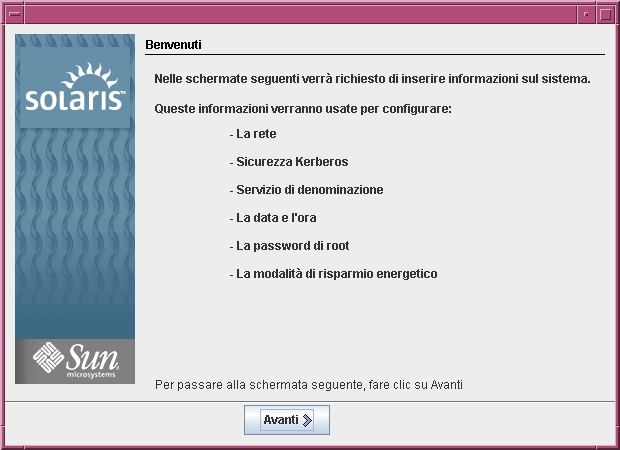
Figura 2–6 Schermata di benvenuto dell'interfaccia a caratteri del programma di installazione di Solaris
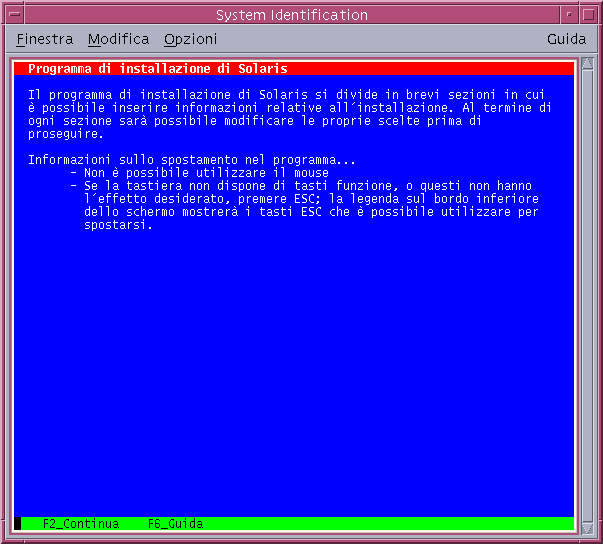
-
-
Fare clic su Avanti per iniziare l'installazione. Se necessario, rispondere alle domande restanti sulla configurazione del sistema.
-
Se le informazioni sul sistema sono già state preconfigurate, il programma non le richiederà durante il processo di installazione. Per maggiori informazioni, vedere il Capitolo 6, Preconfigurazione delle informazioni sul sistema (procedure) del Solaris 10 6/06 Installation Guide: Network-Based Installations - it.
-
Se le informazioni sul sistema non sono state preconfigurate, il programma di installazione ne richiede l'inserimento in diverse schermate. Per informazioni sulle risposte da fornire, usare la Lista di controllo per l'installazione.
Una volta fornite le informazioni sulla configurazione, compare la finestra di dialogo di benvenuto di Solaris.
Figura 2–7 Schermata di benvenuto di Solaris
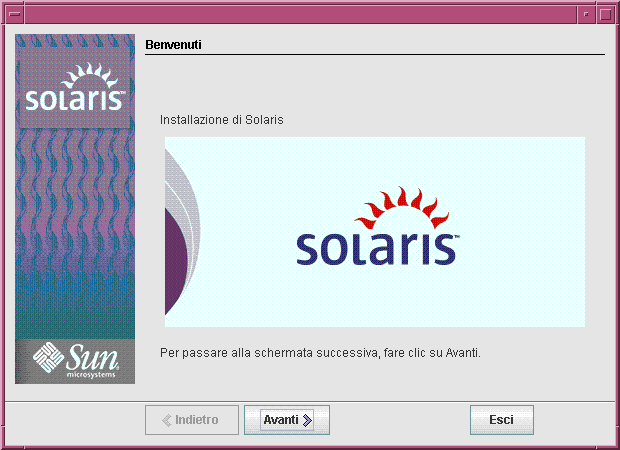
-
-
Decidere se si desidera riavviare il sistema automaticamente ed espellere il disco automaticamente. Fare clic su Avanti.
Compare una schermata per la scelta del supporto.
-
Specificare il supporto utilizzato per l'installazione. Fare clic su Avanti.
Viene visualizzata la schermata della licenza.
-
Accettare il contratto di licenza per proseguire l'installazione. Fare clic su Avanti.
Il programma di installazione di Solaris determina se il sistema può essere aggiornato. Perché sia possibile l'aggiornamento, sul sistema deve esistere un file system radice (/) di Solaris. Il programma di installazione di Solaris verifica le condizioni necessarie e quindi aggiorna il sistema.
Viene visualizzata una schermata che propone la scelta tra l'aggiornamento e l'installazione iniziale.
-
Decidere se eseguire un'installazione iniziale o un aggiornamento. Fare clic su Avanti.
Nota –Se prima di iniziare l'installazione era stata ripristinata la partizione diagnostica o la partizione di servizio, è possibile che non si riesca a eseguire l'aggiornamento al sistema operativo Solaris. Per maggiori informazioni, vedere la sezione Pianificazione dell’aggiornamento del Solaris 10 6/06 Installation Guide: Solaris Live Upgrade and Upgrade Planning - it.
Per l'aggiornamento di un sistema su cui sono presenti zone non globali, procedere come segue.
-
Quando viene proposta la scelta tra l'installazione iniziale e l'aggiornamento, scegliere l'aggiornamento. Fare clic su Avanti.
-
Se sul sistema sono presenti più partizioni radice (/), selezionare la partizione da aggiornare nella finestra “Selezione della versione da aggiornare”.
Il programma di installazione di Solaris visualizza un messaggio per indicare che non è possibile personalizzare l'aggiornamento. Il programma di installazione di Solaris determina se il sistema può essere aggiornato. Viene visualizzata la finestra “Sistema pronto per l'aggiornamento”.
Se il sistema dispone di una sola partizione radice, il programma di installazione di Solaris non richiede di scegliere la partizione. La partizione viene selezionata automaticamente.
-
Per proseguire l'aggiornamento, scegliere “Installa ora” nella finestra “Sistema pronto per l'aggiornamento”.
Il programma di installazione di Solaris avvia l'aggiornamento del sistema. Al termine dell'aggiornamento, può essere necessario ripristinare alcune modifiche locali non preservate. Per maggiori informazioni, vedere il Punto a al Punto 15.
Se non si intende proseguire l'aggiornamento, scegliere Indietro per eseguire un'installazione iniziale.
-
-
Selezionare il tipo di installazione desiderato. Fare clic su Avanti.
-
Scegliere “Installazione predefinita” per installare il gruppo software Entire Solaris.
-
Selezionare l'installazione personalizzata per eseguire le seguenti operazioni.
-
Installare un gruppo software specifico
-
Installare prodotti software aggiuntivi
-
Installare pacchetti software specifici
-
Installare una versione locale specifica
-
Personalizzare il layout del disco
-
Per maggiori informazioni sui gruppi software, vedere Spazio su disco consigliato per i gruppi software. Per informazioni sulla personalizzazione delle partizioni fdisk, vedere Consigli per il partizionamento del Solaris 10 6/06 Installation Guide: Custom JumpStart and Advanced Installations - it.
Nota –Il programma di installazione con interfaccia a caratteri non offre la possibilità di scegliere tra l'installazione predefinita e quella personalizzata. Per eseguire un'installazione predefinita, accettare i valori preimpostati nell'interfaccia a caratteri. Per eseguire un'installazione personalizzata, modificare i valori che compaiono nelle schermate dell'interfaccia a caratteri.
-
-
Se necessario, rispondere alle ulteriori domande sulla configurazione del sistema.
Una volta inserite le informazioni richieste per l'installazione del sistema, compare la schermata “Sistema pronto per l'installazione”.
Figura 2–8 Schermata “Sistema pronto per l'installazione” del programma di installazione di Solaris
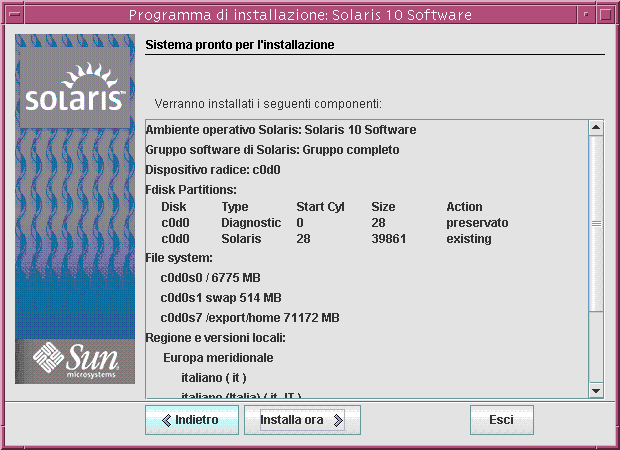
-
Fare clic su “Installa ora” per installare Solaris. Seguire le istruzioni visualizzate per installare Solaris e altri prodotti software sul sistema.
Quando il programma di installazione di Solaris conclude l'installazione di Solaris, il sistema si riavvia automaticamente o richiede un riavvio manuale.
Al termine dell'installazione, i messaggi generati durante il processo vengono salvati in un file. I file di log dell'installazione si trovano nelle directory /var/sadm/system/logs e /var/sadm/install/logs.
-
Se non era stata selezionata l'opzione di riavvio automatico durante l'installazione, riavviare il sistema.
# reboot
Fasi successive
Se sul sistema devono essere installati più sistemi operativi, è necessario indicare al boot loader GRUB i sistemi operativi da riconoscere e da avviare. Per maggiori informazioni, vedere Modifying the Solaris Boot Behavior by Editing the GRUB Menu del System Administration Guide: Basic Administration.
Errori comuni
In caso di problemi durante l'installazione o l'aggiornamento, vedere l'Appendice A, Soluzione dei problemi (procedure) del Solaris 10 6/06 Installation Guide: Custom JumpStart and Advanced Installations - it.
- © 2010, Oracle Corporation and/or its affiliates
